Ordner und Dateien herunterladen
Einzelne Dateien herunterladen
Um eine Datei herunterzuladen, navigiere zunächst in den Ordner, in dem diese sich befindet. Klicke auf das Kästchen links neben der Datei, die du herunterladen möchtest. Klicke rechts vom Dateinamen auf die drei Punkte, womit du das Drei-Punkte-Menü öffnest.

Wähle im Dropdown-Menü Herunterladen aus.
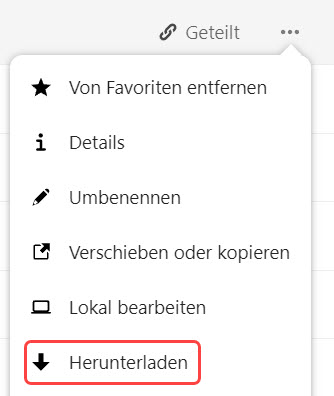
Je nachdem, welchen Internetbrowser du verwendest, kann der nächste Schritt etwas unterschiedlich aussehen. Möglicherweise wirst du direkt in einem neuen Fenster gefragt, wo du die Datei bzw. die Dateien speichern möchtest (Beispielbild aus Mozilla Firefox). Navigiere dann zu dem gewünschten Ordner auf deinem Computer.
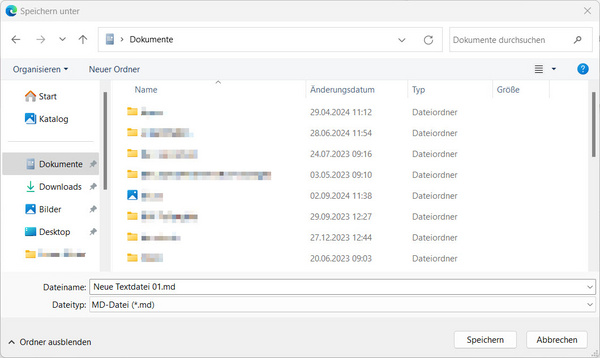
In einem anderen Browser wie Microsoft Edge kann auch zunächst oben rechts ein Dialog erscheinen, der dir Optionen zum Speichern bietet.
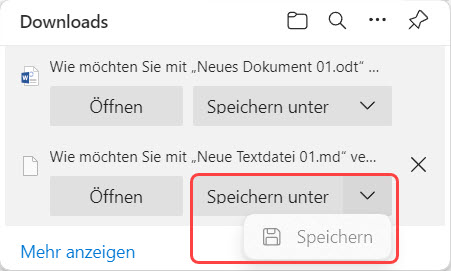
Klicke in diesem Dialog auf Speichern, um die Datei sofort im Standardordner (meist der Ordner Downloads) zu speichern. Alternativ kannst du mit Klick auf Speichern unter in einem neuen Fenster zum gewünschten Ordner navigieren. Wenn du Speichern unter gewählt hast, musst du den Vorgang durch erneutes Klicken auf Speichern abschließen. Die Datei ist nun im gewünschten Ordner gespeichert.
Ordner und mehrere Dateien speichern und extrahieren
Ordner und mehrere Dateien können heruntergeladen werden. Wähle dazu den Ordner oder die Dateien mit der rechten Maustaste aus. Unter dem Menü Aktionen findest du die Option Herunterladen. Die Ordner oder Dateien werden komprimiert und als Zip-Datei heruntergeladen. Speicher die Zip-Datei auf deinem Computer.
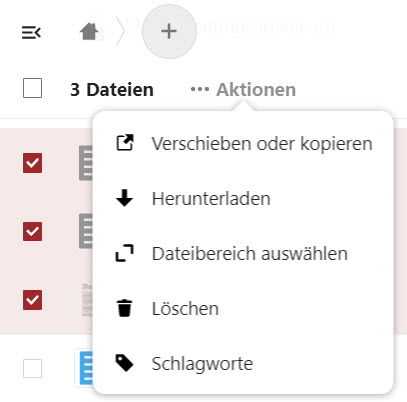
Achtung: Es wird nur ein Dokument heruntergeladen, wenn die Option Herunterladen aus dem Drei-Punkte-Menü (rechts) und nicht aus dem Menü Aktionen (oben) ausgewählt wurde, auch wenn mehrere Dokumente ausgewählt wurden.
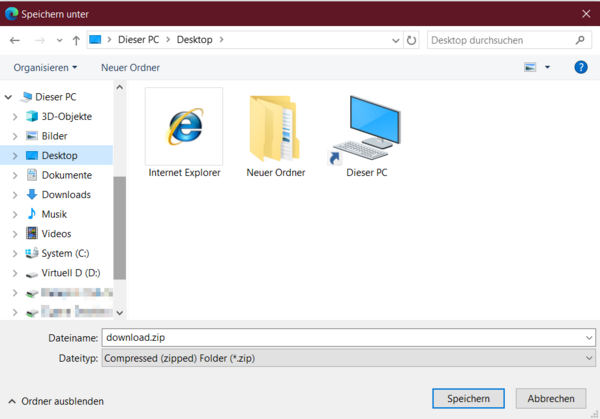
Um die Dokumente aus der ZIP-Datei zu extrahieren, öffne zunächst den Ordner, in dem du die Datei gespeichert hast. Dann klicke einmal auf die Datei und am oberen Rand des Fensters erscheint ein Reiter mit der Bezeichnung Extrahieren. Klicke auf diesen Reiter. Im oberen Teil des Fensters erscheinen neue Funktionen.
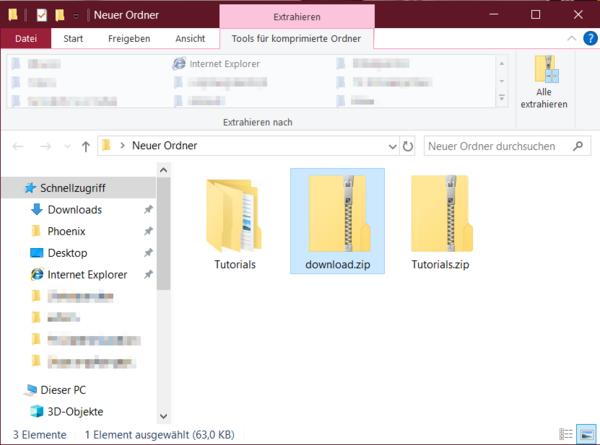
Oben rechts befindet sich eine Schaltfläche mit der Bezeichnung Alle extrahieren. Klicke darauf und ein neues Fenster öffnet sich.
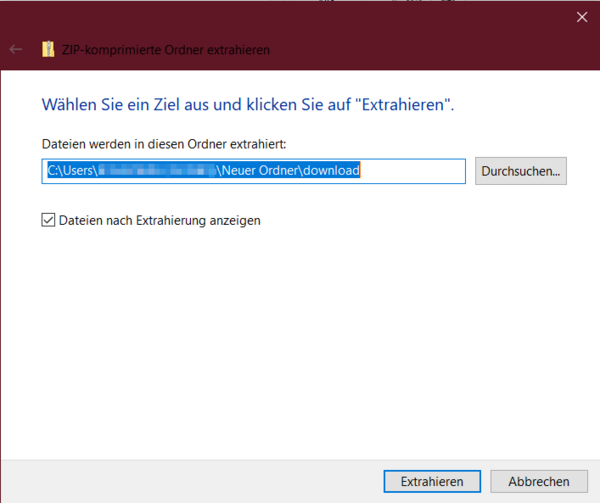
Wähle den gewünschten Speicherort für die extrahierten Dokumente aus, indem du auf die Schaltfläche Durchsuchen klickst. Wenn du mit deiner Auswahl zufrieden bist, klicke auf Extrahieren.